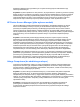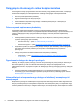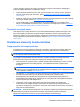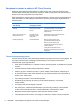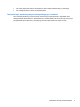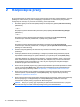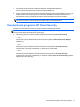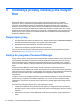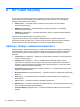HP Client Security Getting started
2 Rozpoczęcie pracy
By oprogramowanie HP Client Security mogło wykorzystywać twoje dane uwierzytelniające, uruchom
aplikację HP Client Security w jeden z następujących sposobów. Po zakończeniu pracy kreatora
konfiguracji nie może być on ponownie uruchomiony przez użytkownika.
1. Na ekranie głównym lub ekranie aplikacji kliknij lub naciśnij ikonę aplikacji HP Client Security
(Windows 8).
— lub —
Na pulpicie systemu Windows kliknij lub naciśnij ikonę aplikacji HP Client Security Gadget
(Windows 7).
— lub —
Na pulpicie systemu Windows dwukrotnie kliknij lub naciśnij ikonę HP Client Security
umieszczoną w obszarze powiadomień, z prawej strony paska zadań.
— lub —
Na pulpicie systemu Windows dwukrotnie kliknij lub naciśnij ikonę HP Client Security
umieszczoną w obszarze powiadomień, a następnie wybierz Open HP Client Security (Otwórz
aplikację HP Client Security).
2. Kreator konfiguracji aplikacji HP Client Security zostanie uruchomiony wraz z ekranem
powitalnym.
3. Przeczytaj zawartość ekranu powitalnego, a następnie potwierdź swoją tożsamość poprzez
wprowadzenie hasła dostępu do systemu Windows, po czym kliknij lub naciśnij
Next (Dalej).
Jeśli hasło Windows nie zostało jeszcze ustawione, zostanie wyświetlony monit o utworzenie
hasła. Ustanowienie hasła dostępu do Windows jest niezbędne, aby chronić konto Windows
przed dostępem osób nieupoważnionych, oraz, aby móc wykorzystać wszystkie dostępne
możliwości programu HP Client Security.
4. Na stronie HP SpareKey wybierz trzy pytania bezpieczeństwa. Wprowadź odpowiedź na każde
z pytań, a potem kliknij Next (Dalej). Dopuszcza się wprowadzenie pytań niestandardowych.
Aby uzyskać więcej informacji, zobacz
HP SpareKey — Odzyskiwanie hasła na stronie 16.
5. Na stronie Fingerprints (Linie papilarne) zarejestruj minimalną lub większą od minimalnej ilość
odcisków palców, a potem kliknij lub naciśnij Next (Dalej). Aby uzyskać więcej informacji,
zobacz
Linie papilarne na stronie 15.
6. Na stronie Drive Encryption (Szyfrowanie dysków) aktywuj szyfrowanie, utwórz kopię zapasową
klucza szyfrującego, a następnie kliknij lub naciśnij Next (Dalej). Dodatkowe informacje
zamieszczono w pliku pomocy programu HP Drive Encryption.
UWAGA: Dotyczy to sytuacji, gdy użytkownik jest jednocześnie administratorem, a program
HP Client Security nie został wcześniej skonfigurowany przez administratora.
10 Rozdział 2 Rozpoczęcie pracy